Tungkol sa JAC website multilingualization
Gumagamit ang JAC website ng awtomatikong pagsasalin ng AI (pagsasalin ng makina). Dahil isa itong pagsasalin ng makina, maaaring hindi ito tumpak na pagsasalin.
Tungkol sa awtomatikong pagsasalin (pagsasalin ng makina) function
- Awtomatikong isinasalin ang website (isinalin sa makina) ayon sa mga setting ng wika ng device na iyong ginagamit upang tingnan ang website.
- Upang baguhin ang wika, buksan ang panel ng pagpili ng wika mula sa button na Wika sa header at piliin ang wika.
- Ang ilang pangngalang pantangi ay maaaring hindi maisalin nang tama.
- Ang ilang mga pahina ay hindi awtomatikong isinalin. Gayundin, hindi maisasalin ang mga PDF.
- Ang mga link sa mga panlabas na site ay hindi isasalin.
Tandaan
- Mangyaring paganahin ang JavaScript kapag ginagamit ang function na ito.
- Maaaring hindi available ang function na ito sa ilang mga browser o mga kapaligiran sa pagtingin.
I don't understand... I'm in trouble... If that happens, come talk to us!

-
Tingnan mo muna ang FAQ!FAQ
(FAQ) - メールで問い合わせる
-
Para sa mga taong Indonesian mag-click dito
Petsa ng paglabas: Nobyembre 29, 2024
Mensahe sa mga kumpanyang nagre-recruit sa ibang bansa
Daloy ng mensahe sa mga kumpanyang nagre-recruit sa ibang bansa
Kapag nakikipag-ugnayan sa mga kumpanyang nagre-recruit sa ibang bansa sa pamamagitan ng mga mensahe sa board ng mensahe, pakitingnan ang proseso sa ibaba.
Hakbang 1.
Ipinapakita ang screen ng mga detalye ng mensahe
1-1. Ipakita ang "Menu ng Lupon ng Impormasyon sa Trabaho sa ibang bansa"
Sa home screen ng "JAC Members" app, i-tap ang "Bulletin Board" sa ibabang menu bar.
Ang "Overseas Recruitment Information Bulletin Board Menu" ay magbubukas.
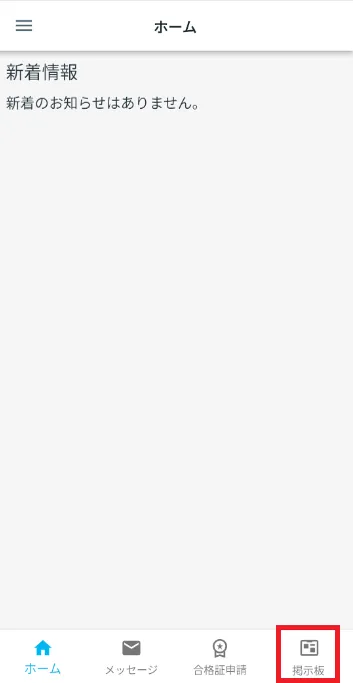
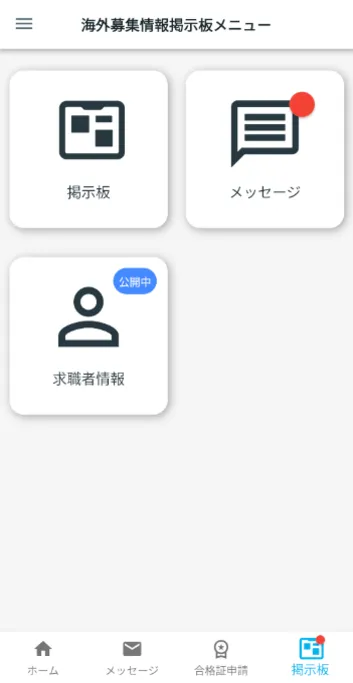
1-2. Ipakita ang listahan ng mensahe
I-tap ang [Mensahe] sa menu ng job board sa ibang bansa.
Magbubukas ang Listahan ng Mensahe.
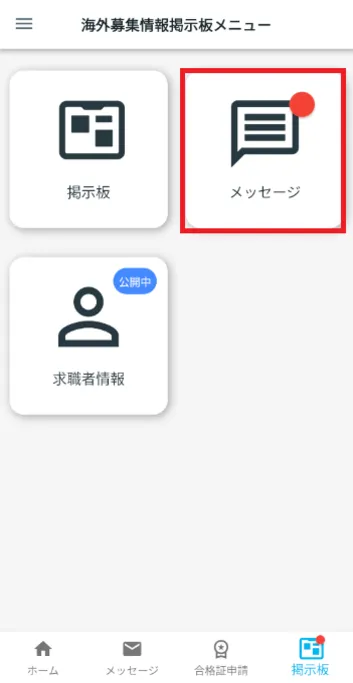
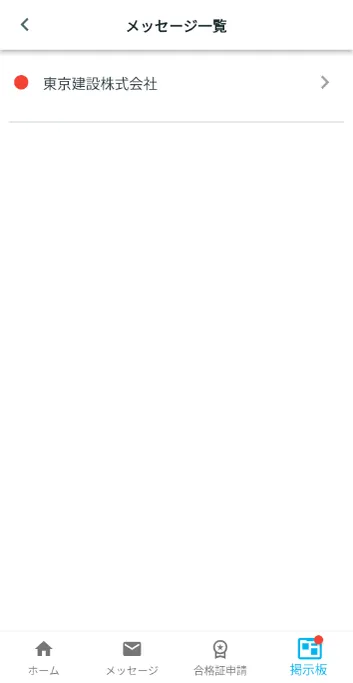
Hakbang 2.
Suriin at magpadala ng mga mensahe
2-1. Suriin ang mensahe
Sa "Listahan ng Mensahe" piliin ang kumpanyang gusto mong makipagpalitan ng mga mensahe.
Magbubukas ang screen ng mga detalye ng mensahe. Maaari mong makita ang mga mensahe na iyong ipinagpalit sa ngayon.
*Maaaring tingnan ang mga mensahe sa loob ng 180 araw mula sa petsa na natanggap o ipinadala ang mga ito.
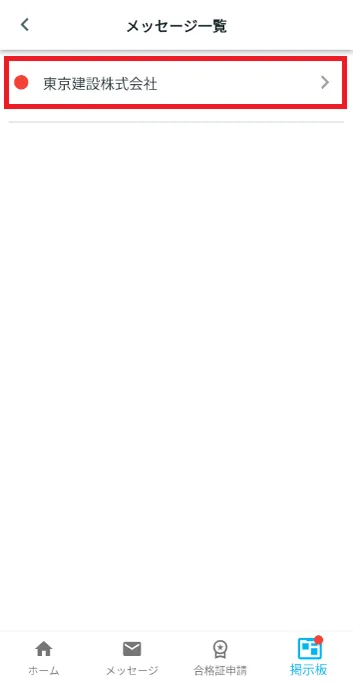
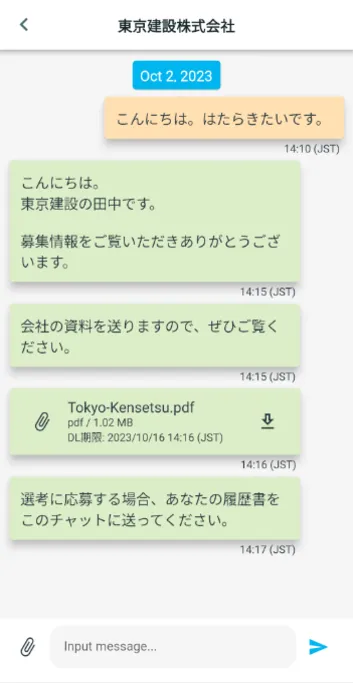
2-2. Magpadala ng mensahe
Sa screen ng mga detalye ng mensahe, i-tap ang "Input message...".
Ilagay ang iyong mensahe at i-tap ang [>].
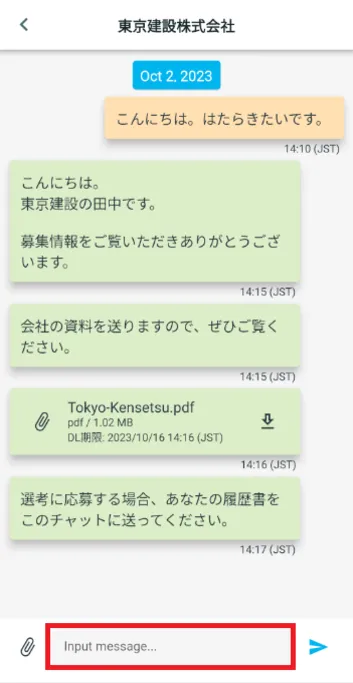
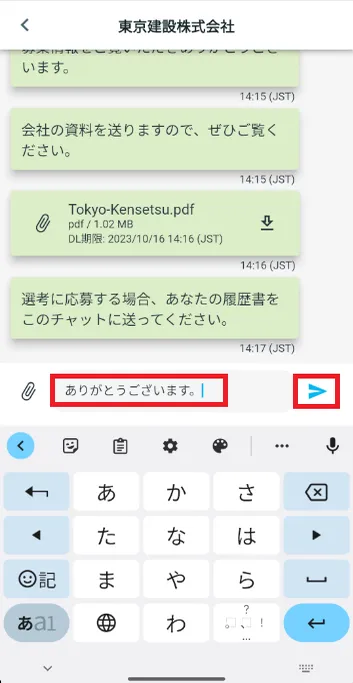
Hakbang 3.
Pagpapadala at pag-download ng mga file
3-1. Magpadala ng mga file
Sa screen ng mga detalye ng mensahe, i-tap ang icon ng paperclip.
Piliin ang file na gusto mong ipadala at i-tap ang [>].
* Pakitandaan na kung ang laki ng file ay masyadong malaki, maaaring hindi ito maipadala.
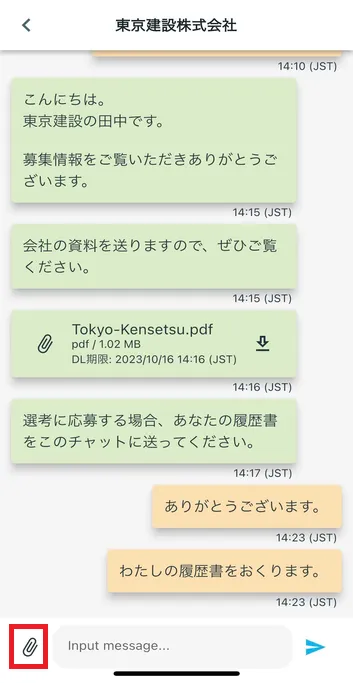
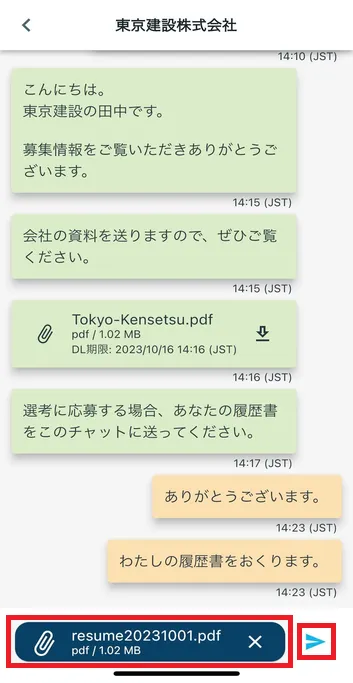
3-2. I-download ang file
Sa screen ng mga detalye ng mensahe, i-tap ang [↓] icon ng ipinadalang file.
Pakisuri ang na-download na file sa iyong smartphone.
*Maaari mong i-download ang file sa loob ng 14 na araw pagkatapos itong dumating.
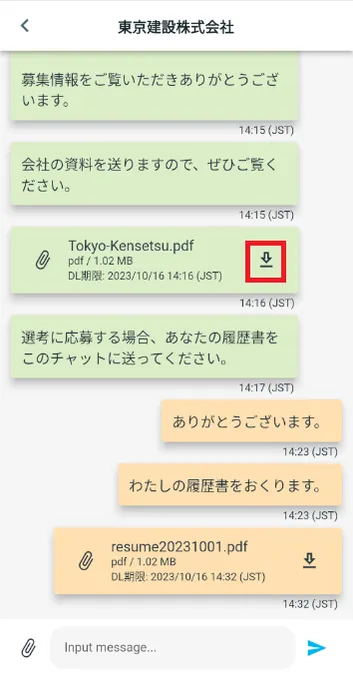
3-3. Suriin ang na-download na file
I-tap ang "Files" app sa home screen ng iyong smartphone.
Buksan ang na-download na file at suriin ang mga nilalaman.
*Ang icon sa larawan sa kanan ay maaaring mag-iba depende sa smartphone device at bersyon.
Pakitingnan ang link sa ibaba para sa pag-save ng lokasyon ng na-download na PDF file.
Ano ang dapat kong gawin kung hindi ko alam kung saan naka-save ang mga file na na-download ko gamit ang app na "JAC Members"?
Kung ang na-download na PDF file ay hindi bumukas kapag nag-click ka dito, pakitingnan ang link sa ibaba.
Kapag hindi mo mabuksan ang na-download na PDF
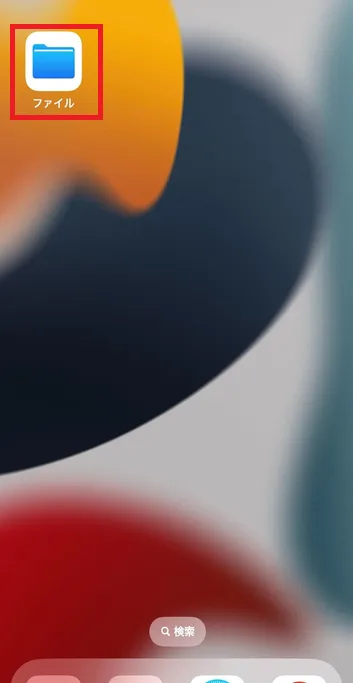
Para sa iPhone
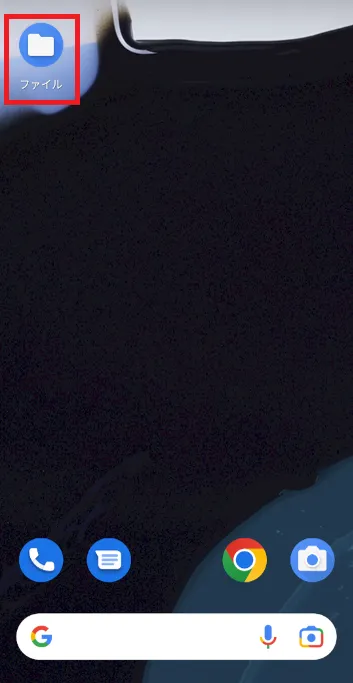
Para sa Android
Hakbang 4.
Kapag binago ng isang kumpanya sa ibang bansa ang recruiting information nito
4-1. Suriin ang mensahe
Kung ang isang kumpanya sa ibang bansa na nagre-recruit ay nagpapalitan ka ng mga mensahe na may mga pagbabago sa kanilang impormasyon sa pangangalap, makakatanggap ka ng isang mensahe ng abiso.
I-tap ang "Mag-click dito para sa mga pagbabago" sa mensahe para makita ang mga detalyadong pagbabago.
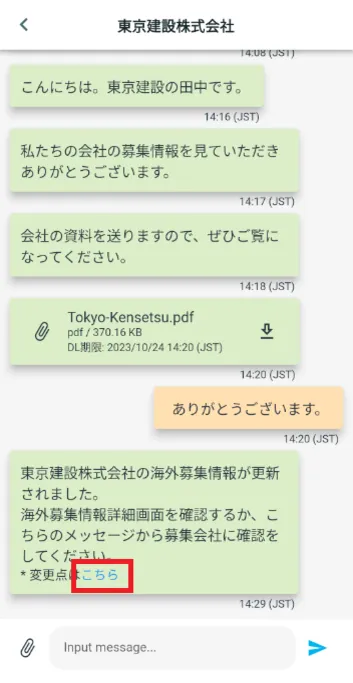
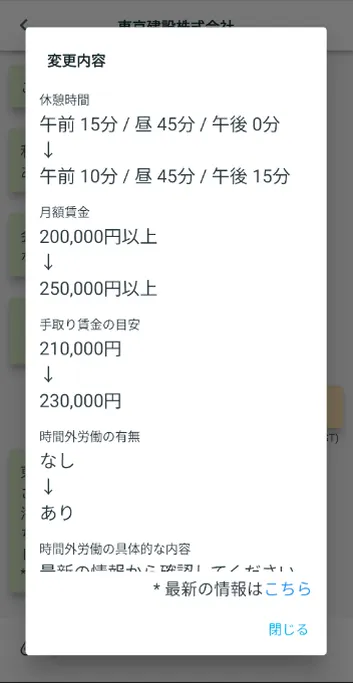
4-2. Suriin ang mga pagbabago
Tingnan natin kung ano ang nagbago sa oras na ito. Kung maraming pagbabago, maaaring kailanganin mong mag-scroll sa dialog upang tingnan ang mga ito.
I-tap ang "*Mag-click dito para sa pinakabagong impormasyon" upang ipakita ang pinakabagong impormasyon sa recruitment.
Para sa karagdagang impormasyon, mangyaring tingnan ang link sa ibaba.
Tingnan ang impormasyon sa recruitment sa ibang bansa
I-tap ang [Close] para bumalik sa screen ng mga detalye ng mensahe.
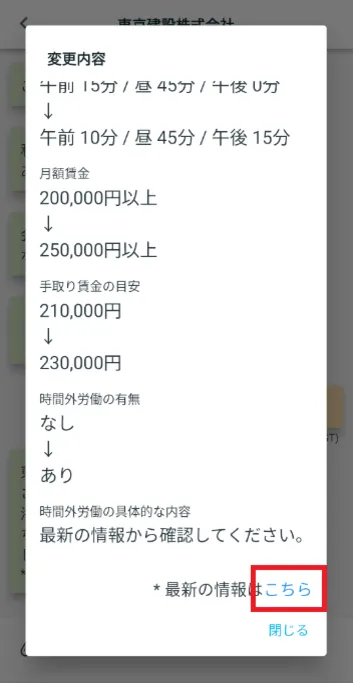
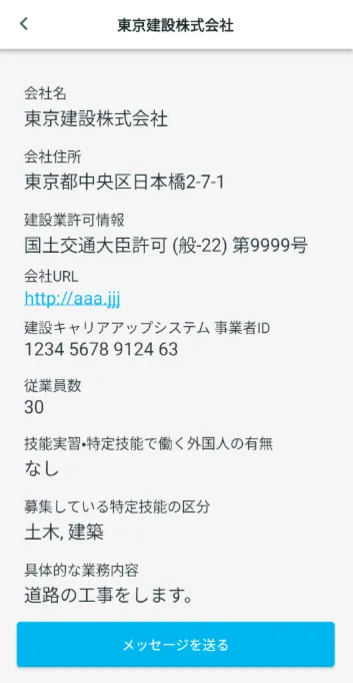
Mga Madalas Itanong (FAQ)
- Gusto kong i-install ang "JAC Members" app. Saan ko ito makukuha?
- Nakalimutan ko ang password na nirehistro ko para sa "JAC Members."
- Nakakuha ako ng bagong smartphone. Maaari ko bang gamitin ito bilang ay?
- Paano ako magpapadala ng mensahe sa JAC gamit ang "JAC Members" app?
- Wala akong passport. Pinalitan ko ang aking smartphone, maaari ba akong "mag-apply para sa pagbabago ng device"?
- Paano ko tatanggalin ang aking account?
- Paano ako makakatanggap ng sertipiko para sa pagsusulit na kinuha ko sa labas ng Japan?
- Paano ako makakakuha ng sertipiko ng pagpasa sa pagsusulit na kinuha ko sa Japan?
- Lalabas sa screen ng app ang isang dialog box na nagsasaad ng "Abiso sa pagbabago ng suportadong bersyon." Ano ang dapat kong gawin?
- Ano ang dapat kong gawin kung hindi ko alam kung saan naka-save ang mga file na na-download ko gamit ang app na "JAC Members"?
- Ano ang dapat kong gawin kung hindi ako makapagsumite ng aplikasyon at may lalabas na dialog box na nagsasabing "Hindi ka makakapagsumite ng bagong aplikasyon dahil nag-apply ka na para sa mga sumusunod."?
- Ano ang dapat kong gawin kung nakatira ako sa labas ng Japan at gustong mag-apply para sa pagsusuri sa pagtatasa sa Japan?
Index
Kung mayroon kang anumang mga katanungan tungkol sa kung paano gamitin ang app, mangyaring sumangguni sa manual.
Pagpaparehistro ng account at mga pangunahing operasyon
Maghanap ng mga kumpanyang Hapones (buletin board ng impormasyon sa recruitment sa ibang bansa)
- Mag-apply para magparehistro ng impormasyon ng naghahanap ng trabaho
- Mag-apply upang baguhin ang impormasyon ng aplikante ng trabaho
- Gawing pampubliko o pribado ang impormasyon ng naghahanap ng trabaho
- Tingnan ang impormasyon sa recruitment sa ibang bansa
- Mensahe sa mga kumpanyang nagre-recruit sa ibang bansa
Pagsusulit sa Pagsusuri sa Mga Espesyal na Kasanayan
